实验器材:两台win2003,一台XP。
预计设想:两台win2003服务器的ip地址手动配置为10.1.1.1和10.1.1.2,XP的IP地址配置为10.1.1.3
step1: 先将三台设备连接到同一块网卡

这里选择VMnet1网卡,注意不要选择VMnet0,这一步的目的就是将三台虚拟机建立联系。
 step2:手动配置IP
step2:手动配置IP



注意子网掩码配置成同一网段

另外两台机子按照同样的方式配置成10.1.1.2和10.1.1.3
step3:安装DNS服务器的插件



在另一台win2003机子上也装上这个插件。
step4:重点:配置本DNS负责解析的区域。

右键正向查找区域,点击新建区域

这里选择创建一个主要区域,辅助区域主要用于在另一台服务器上进行备份。

输入该区域的名称,也就是其负责解析网址的二级域名,这里选择qq.com为例子,也就是之后qq.com这个二级域名下面的三级域名qzone.qq.com(qq空间),mail.qq.com(qq邮箱)等子网站都靠这个区域解析,这也告诉我们DNS解析的过程实际上是依靠一个个正向区域来解析的,而不是说一台服务器只能解析一个二级域名,比如现在我想让这个再解析一下网易的域名,只需再右键一个网易的正向区域即可。

然后一路下一步,直到完成。
step5:配置二级域名的三级子域名,在这就是在每个正向区域中新建主机A(正向解析记录),这个主机其实就是二级域名下面的一个个小子域名。

这里是创建了两个个 qzone和www三级域名,下面的ip地址先随便指定,不用担心,我们不拿这个IP地址去浏览器搜索,只需要到时候在客户端cmd中ping通就可以,当然你也可以将这个配置成真的qzone的ip地址,在物理机里面ping一下就能得到真正的ip地址,但是多此一举。

新建完成。

step6:注意看这个 《新建别名》选项,他的目的是:给已经存在的主机名找一个别的名字,当DNS收到用户提交上来的这个别名(外号)后也可以返回想要的IP地址。比如我给qzone.qq.com新建一个别名叫RQ.qq.com,当客户机输入RQ.qq.com的时候,返回的解析内容就是qzone.qq.com的IP地址。

第一步输入别名 ,然后点击浏览,选择将这个别名赋给哪个三级域名?


注意看蓝条,RQ的类型就是别名,然后数据指向我们刚才选定的qzone
 step7: 结果验证,那到底成功了没有呢?
step7: 结果验证,那到底成功了没有呢?
我们打开一个已经配置好IP在同一网段的客户机XP来测试一下,cmd输入nslookup进入dns解析模式。第一个红圈是为我们提供dns解析服务的服务器的名字和他的IP地址,注意这里的Server名字是UnKnown,后面我们会学习怎么配置这个服务器名字,但是IP地址是对的,就是我们刚才设置的10.1.1.1
第二个红圈就是我们在qq.com这个正向区域里面配置的子域名,可以看到解析的IP地址就是我们刚才设置好的IP地址。

然后再试一下用别名解析,可以看出,用别名解析到的结果和全名解析到的结果是一样的。
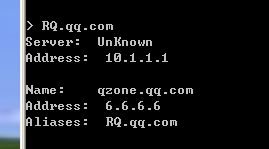























 1017
1017











 被折叠的 条评论
为什么被折叠?
被折叠的 条评论
为什么被折叠?










